Эта проблема возникает при загрузке нового приложения или при попытке обновить уже установленную программу. Прежде чем искать причину сбоя, пользователям следует убедиться, что на смартфоне установлена последняя версия прошивки и что это не пробная версия.
iPhone не заходит в AppStore или почему не работает сервис
В этой статье мы рассмотрим причины, по которым ваш iPhone/iPad/MacBook не получает доступ к AppStore и почему AppStore вообще не работает. В нем также даются советы о том, что делать для решения проблемы.
AppStore обычно работает без сбоев, но иногда пользователи обнаруживают, что магазин приложений недоступен. Проблема может быть на стороне Apple: известно, что AppStore просто падает и перестает работать по всему миру. Такие ситуации очень редки, и пользователи относительно быстро узнают о них через социальные сети. Чаще всего причиной неисправности является неправильная работа самого устройства.
Глобальный сбой в работе AppStore
В этом разделе мы будем публиковать информацию об общих сбоях в работе сервиса магазина приложений. В этих случаях вы ничего не можете сделать. Просто сидите и ждите, пока серверы Apple все исправят.
Если ваш iPhone не подключается к AppStore, попробуйте выйти из Apple ID, а затем снова войти в систему. Если у вас возникли проблемы с запуском магазина на iPad, попробуйте сделать то же самое:
- 設定を開きます。
- Перейдите в раздел «iTunes Store и App Store».
Сразу после выхода нажмите «Войти» и введите информацию для авторизации через свой Apple ID. Если это не сработало, убедитесь, что в том же разделе рядом с AppStore стоит галочка. Иногда он исчезает после очередного обновления системы, в результате чего AppStore перестает работать.
Другой причиной неработоспособности AppStore может быть неправильная настройка времени, даты и региона.
- Откройте настройки в разделе «Общие».
- Перейдите в подраздел «Дата и время».
- Включите автоматическое определение параметров или установите их вручную.
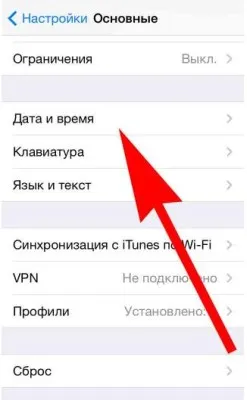
Обратите внимание на настройки подключения к Интернету. Если вы используете мобильный трафик, убедитесь, что ваш тарифный план не исчерпан. Если вы используете Wi-Fi, убедитесь, что соединение настроено правильно. Чтобы исключить проблемы с подключением, запустите браузер на мобильном устройстве.
Иногда пользователи обнаруживают, что после обновления iOS исчезает сам значок AppStore. Чтобы вернуть его:
-
Откройте настройки, раздел «Основные», подраздел «Ограничения».
После выполнения этих действий на экране iPhone или iPad появится недостающий значок, а сам магазин откроется без проблем.
Если AppStore не работает на MacBook
На ноутбуках MacBook также могут возникнуть проблемы с запуском AppStore после обновления системы. Наиболее распространенная причина проблемы заключается в том, что программное обеспечение не может подключиться к серверам Apple. Чтобы устранить проблему:
- Запустите Finder; выберите «Обзор».
- Запустите Finder. Запустите Finder и нажмите «Навигация по папкам».
В некоторых случаях программа удаляется после обновления. Чтобы восстановить его, необходимо загрузить на компьютер пакет обновления программного обеспечения Mac OS X 10.6.6.6 (Combo). Но сначала убедитесь, что программа действительно исчезла; иногда пропадает только значок.
- Откройте Finder.
- В меню «Перейти к» выберите «Программы».
- Проверьте, есть ли AppStore в списке программ.
Если в списке установленных приложений нет AppStore, то перейдите к загрузке и установке обновления, после чего проблема с работой магазина будет решена.
В этой статье мы рассмотрим причины, по которым ваш iPhone/iPad/MacBook не получает доступ к AppStore и почему AppStore вообще не работает. В нем также даются советы о том, что делать для решения проблемы.
1: Попробуйте переподключиться
Вы увидите кнопку «Повторить» с сообщением об ошибке. Первое, что вам нужно сделать, это попытаться нажать на него. Через некоторое время проблема может быть решена, и AppStore начнет работать правильно.
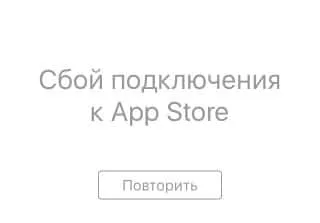
2: Проверьте подключение к интернету
Для подключения к App Store требуется активное подключение к Интернету. Убедитесь, что устройство имеет подключение Wi-Fi или подключение к Интернету через мобильный телефон. Если веб-сайт или приложение функционирует нормально, то проблем с Интернетом нет.
Простой перезапуск AppStore может решить проблему. Закройте AppStore с помощью селектора приложений, а затем перезапустите.
4: Убедитесь, что верны время и дата
Дата или время на iPhone и iPad могут быть перепутаны, что приводит к появлению всевозможных ошибок, включая ошибки AppStore. Обычно это происходит, когда устройство отключено из-за севшего аккумулятора и не включалось в течение длительного периода времени. Однако могут быть и другие причины.
Убедитесь, что дата и время на устройстве установлены правильно. Для этого перейдите в Настройки > Основные > Дата и время.
Это происходит нечасто, но может привести к закрытию AppStore.
Для подключения к App Store требуется активное подключение к Интернету. Убедитесь, что устройство имеет подключение Wi-Fi или подключение к Интернету через мобильный телефон. Если веб-сайт или приложение функционирует нормально, то проблем с Интернетом нет.
Почему пишет сбой подключения к app store
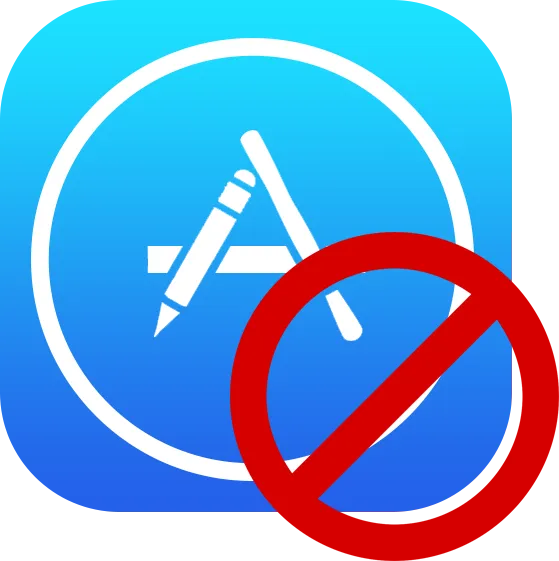
Распространенной проблемой для владельцев устройств Apple являются ошибки при подключении к сервисам с одинаковым названием, таким как App Store, iTunes Store и iBooksStore.
Выводимые сообщения могут отличаться, но обычно причины всех этих ошибок схожи. Примерами сообщений являются.
- ‘Не удалось подключиться к iTunesStore’.
- Невозможно подключиться к iTunesStore. Неизвестная ошибка.
- ‘Запрос iTunesStore не может быть выполнен. iTunesStore временно недоступен. Пожалуйста, повторите попытку через несколько минут».
- ‘ITunes не удалось подключиться к iTunesStore. Пожалуйста, убедитесь, что ваше сетевое подключение активно, и повторите попытку».
- ‘Запрос iTunesStore не сработал. В iTunesStore произошла ошибка. Пожалуйста, повторите попытку через несколько минут.
Общие решения
Во-первых, независимо от рассматриваемого устройства, необходимо предпринять следующие шаги
Способ 1: Проверьте подключение к Интернету.
Наиболее распространенной причиной является отсутствие связи между устройством и сервером Apple. Во-первых, убедитесь, что устройство подключено к Интернету.
Откройте любой веб-сайт в браузере. Если подключение отсутствует, перезагрузите маршрутизатор (роутер, коммутатор и т.д.), если он подключен к Интернету через Wi-Fi. Проверьте настройки. Программное обеспечение маршрутизатора не должно блокировать доступ к серверам и портам Apple. Если вы используете сеть общего пользования (например, общественное место, школа, офис) и не можете получить доступ к настройкам маршрутизатора, обратитесь к администратору сети. Если конфигурация в порядке, но подключение к Интернету по-прежнему недоступно, обратитесь к своему провайдеру.
Способ 2: Проверьте статус вашей службы Apple
Ошибки подключения могут быть вызваны не вашей проблемой, а компанией Apple. Чтобы исключить это, проверьте статус сервиса компании в вашей стране по ссылке.
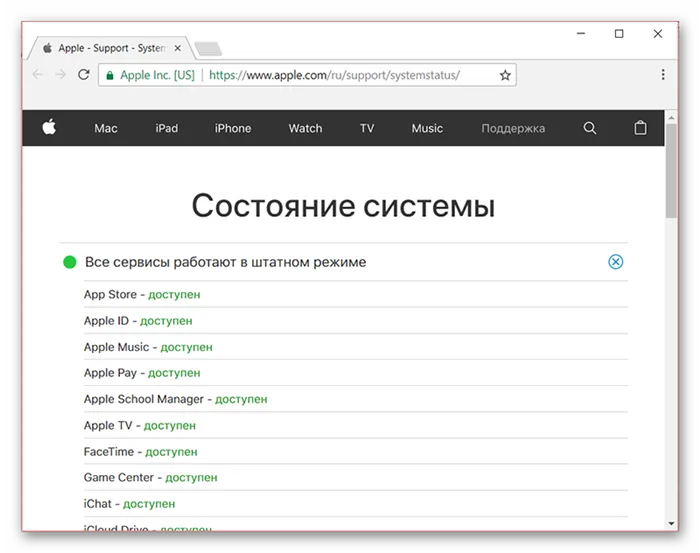
Способ 3: Проверьте настройки даты и времени
Неправильные настройки даты и времени на вашем устройстве могут привести к ряду ошибок, особенно при подключении к удаленному серверу. Вы должны убедиться, что настройки соответствуют вашему часовому поясу.
-
На iPhone, iPad или iPod в меню настроек найдите раздел «Основные» , а потом выберите пункт «Дата и время».
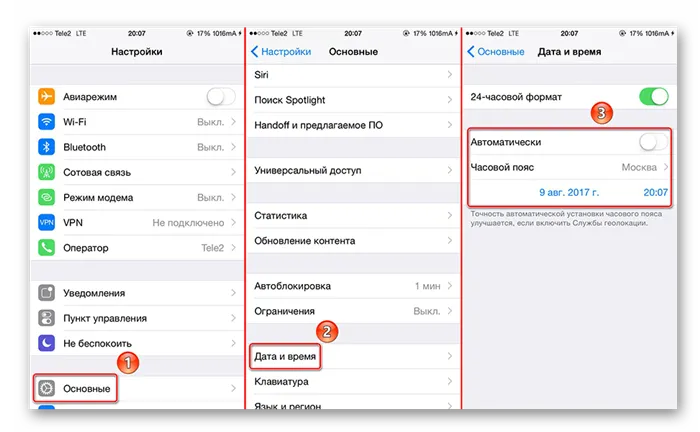
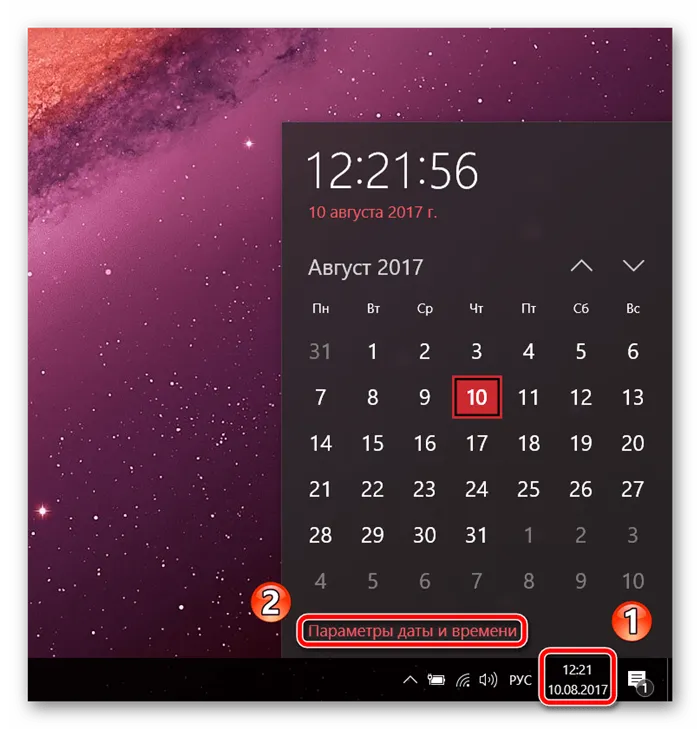
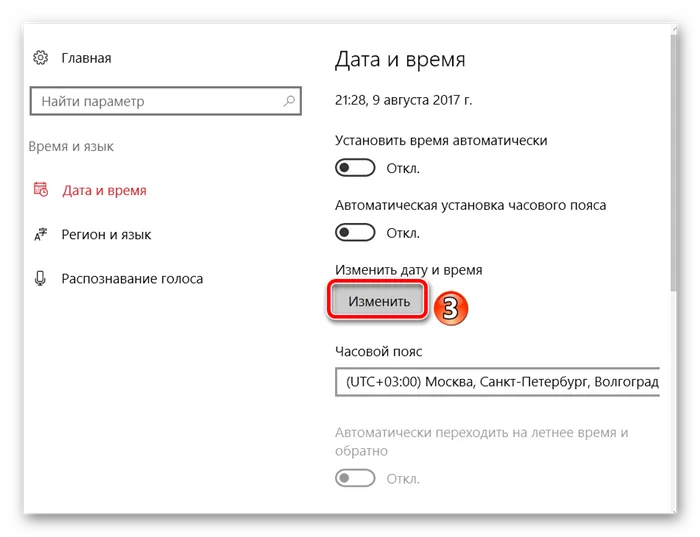
Введите необходимые значения вручную.
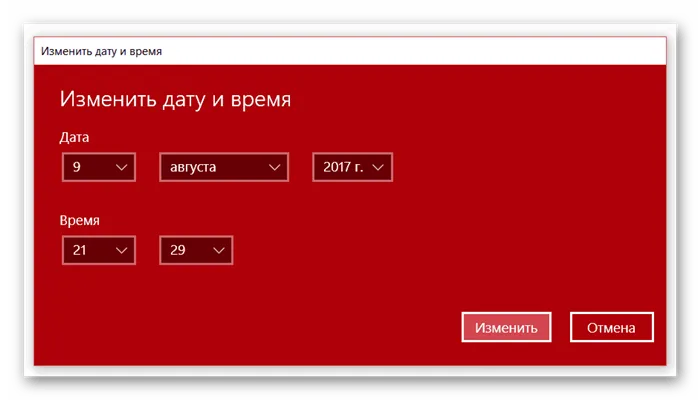
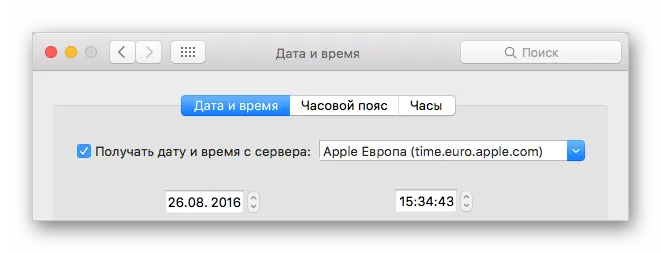
Способ 4: Снова войдите в свою учетную запись
Иногда проблема доступа к службам Apple может быть решена простым выходом из системы и повторным подключением к учетной записи.
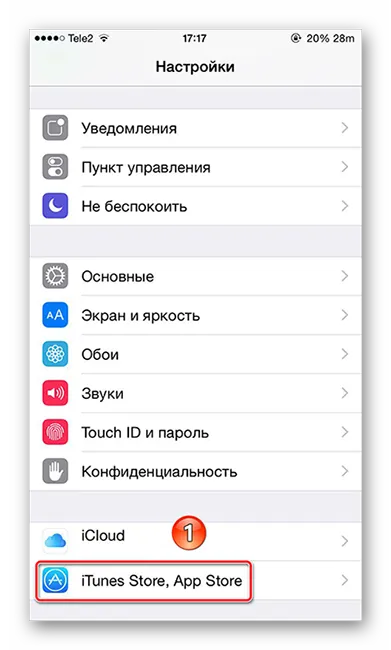
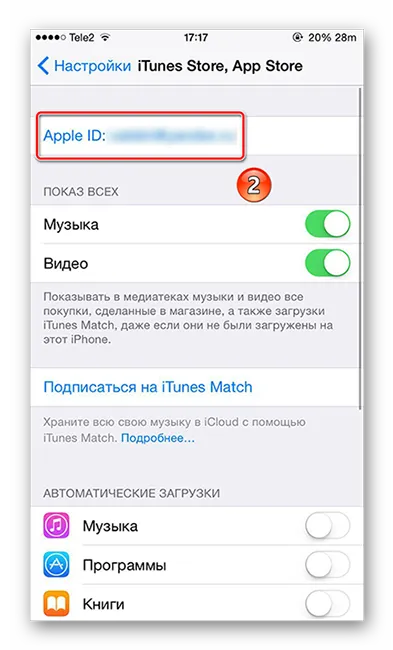
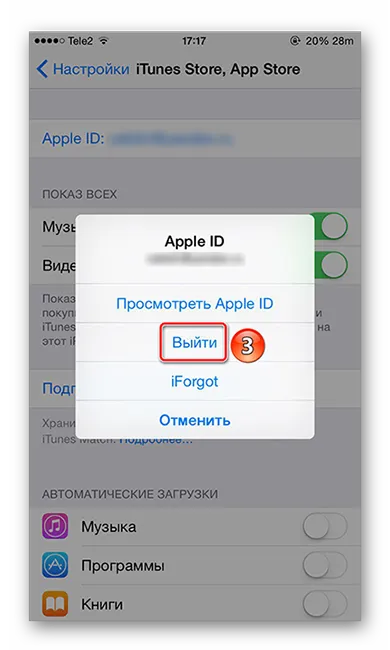
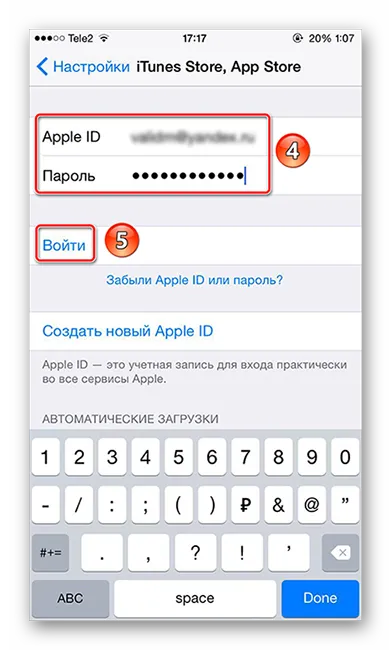
Если вы не можете вспомнить свой пароль после выхода из системы, вы можете воспользоваться услугой восстановления, нажав на соответствующий текст.
Дополнительные решения
Если ни одно из этих действий не помогло, выполните дополнительные инструкции ниже (в зависимости от типа вашего устройства).
Мобильные устройства (iPhone/iPad/iPod)
Если для доступа в Интернет используется мобильное соединение, необходимо проверить следующее:
-
Авиарежим. Этот режим блокирует всю связь устройства с сетью, поэтому убедитесь, что данный переключатель находится в выключенном положении.
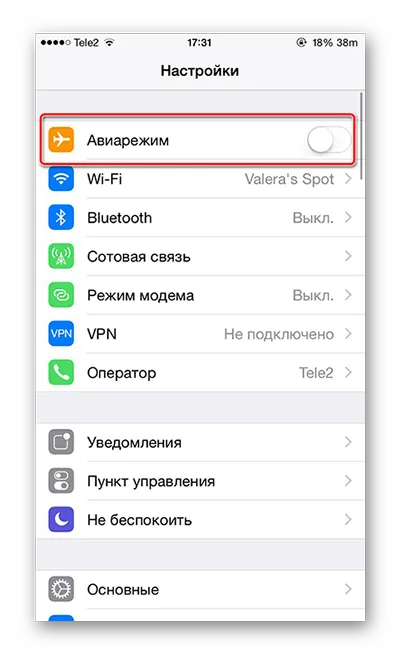
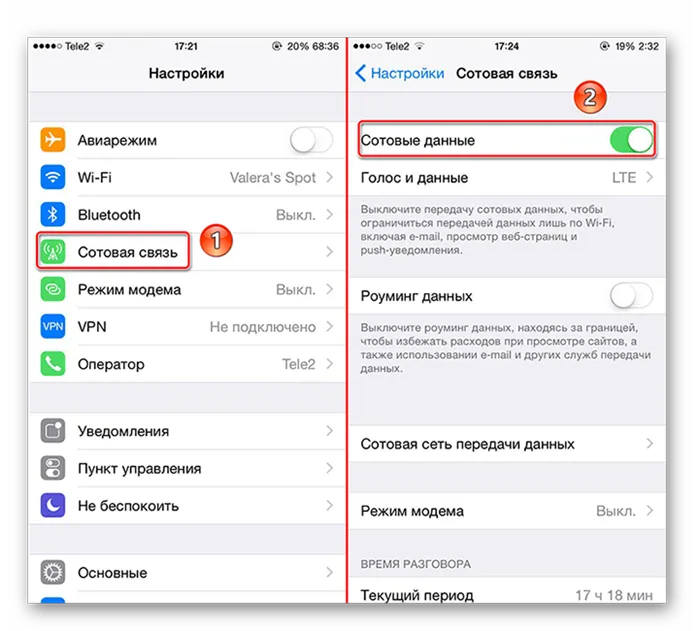
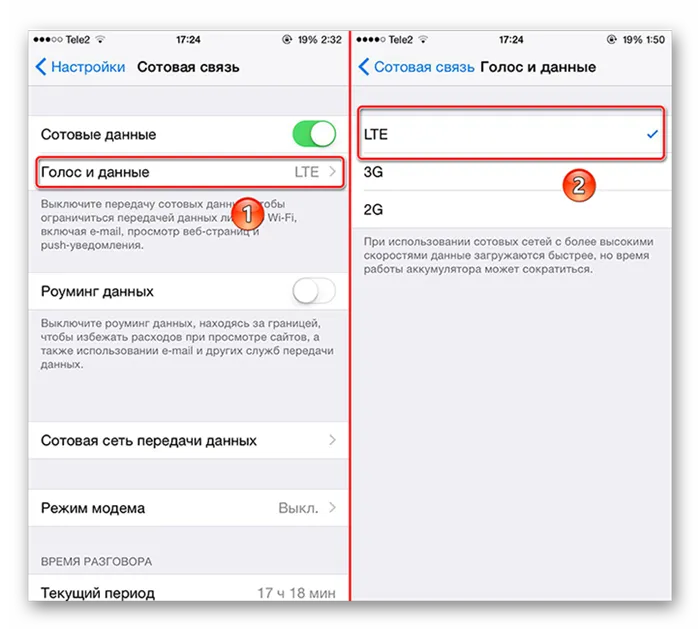
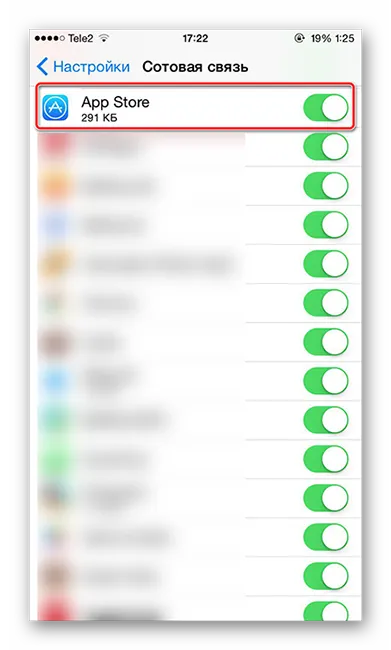
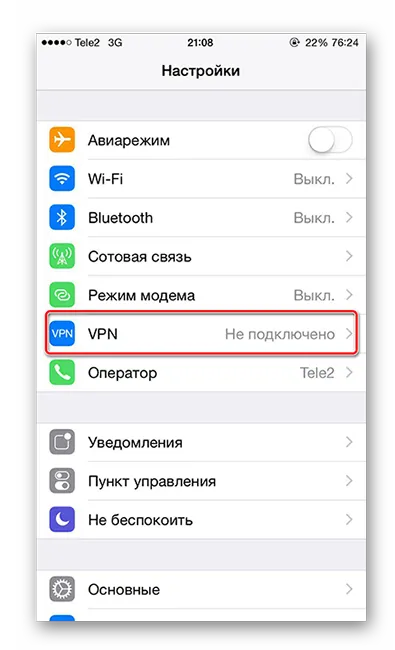
Стоит также отметить, что при использовании мобильного соединения могут возникнуть проблемы с приемом тяжелых предметов. Для этого лучше использовать подключение Wi-Fi.
Если вы используете компьютер (Mac), рекомендуется использовать для этой цели ноутбук (Mac).
Проверьте настройки брандмауэра по умолчанию. Хотя по умолчанию он настроен на автоматический пропуск всех подключений программ Apple, бывают случаи, когда настройки были изменены случайно или намеренно. Может помочь восстановление кэша одобренных сертификатов.
- Перейдите в программу Finder, щелкнув по рабочему столу.
- Нажмите кнопку перехода в верхней части окна и выберите «Перейти в папку»..
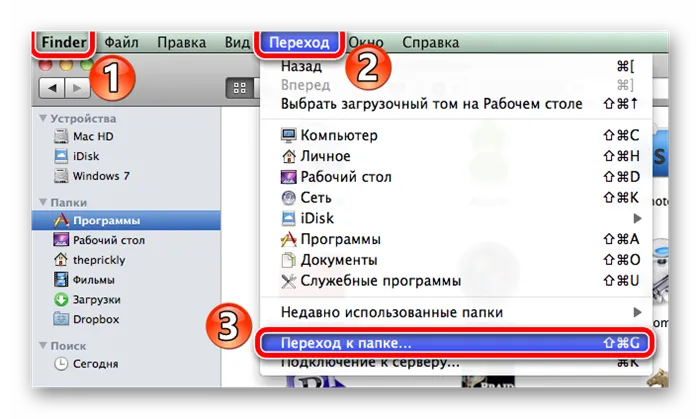
Компьютер (Windows)
Сначала проверьте, не установлено ли на вашем компьютере стороннее программное обеспечение, отслеживающее сетевой трафик (брандмауэры, антивирусы и т.д.). Они, наряду со стандартным «Брандмауэром Windows», могут блокировать ваше подключение к серверам Apple. Отключите любое программное обеспечение, контролирующее сетевые подключения (а также отключите прокси-соединение, если оно используется), и посмотрите, решится ли проблема. Если да, внесите изменения в настройки этих программ, добавив разрешение на подключение к App Store, iTunes и т.д., или оставьте их отключенными.
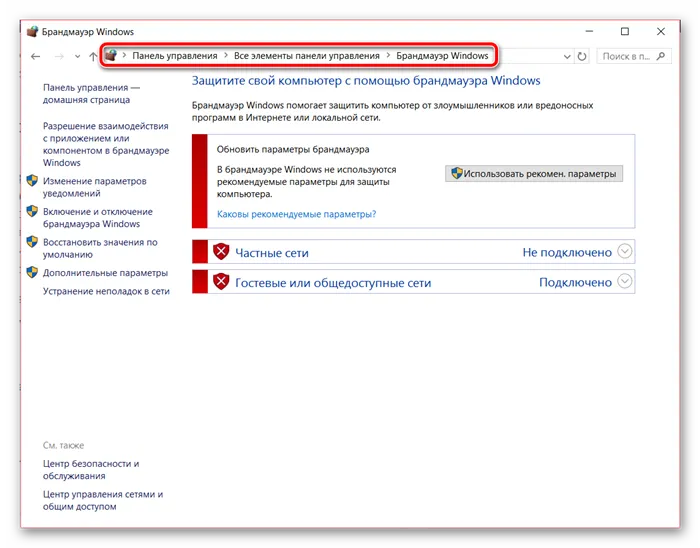
Если все вышеперечисленные манипуляции не помогли решить проблему с доступом к iTunes/App Store, необходимо обратиться в официальную службу поддержки Apple.
ご注意ください! Если сервис на вашем телефоне или планшете не загружается, не обязательно искать причину. Первое, что необходимо сделать, это проверить, работает ли служба (например, Apple ID) должным образом.
Сбой подключения к App Store: как исправить ошибки и устранить проблемы со скачиванием приложений
Любой пользователь мобильного устройства Apple может столкнуться с проблемами при работе с App Store. Иногда происходят сбои при входе в систему или App Store просто не открывается. Проблемы с приложениями могут возникать независимо от поколения или типа устройства и версии прошивки. Но каждая ошибка имеет свою причину и, следовательно, свой способ ее устранения.
Проблемы с доступом и функциональностью в App Store могут возникать по разным причинам, но у каждой из них есть свое решение, которое исправит ситуацию.
Сбой входа в систему
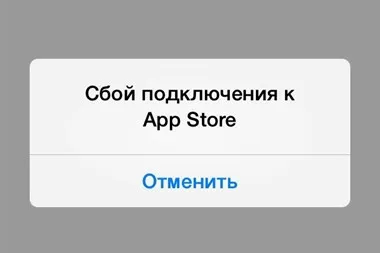
Эта проблема часто возникает при загрузке нового или обновлении установленного приложения. Прежде чем искать причину сбоя и решение проблемы, необходимо убедиться, что используемая вами версия прошивки не является бета-версией. Бета-версии очень часто бывают недоработанными и, следовательно, могут вызывать различные проблемы с функциональностью устройства в целом. Если вы используете бета-версию, вам следует подождать, пока все возможные ошибки не будут исправлены разработчиками, и вы сможете обновить устройство до новой и улучшенной версии. Если на устройстве установлена полная версия прошивки, но из-за сбоя соединения невозможно установить или обновить приложения — необходимо найти причину и способы ее устранения.
Неправильные настройки даты и времени
Решение: установите правильные данные или активируйте функцию автоматической установки даты и времени. Чтобы установить дату и время вручную, перейдите в Настройки > Основные > Дата и время и введите число, месяц, год и текущее время (или выберите часовой пояс). Чтобы установить данные автоматически, просто активируйте функцию «Автоматически».
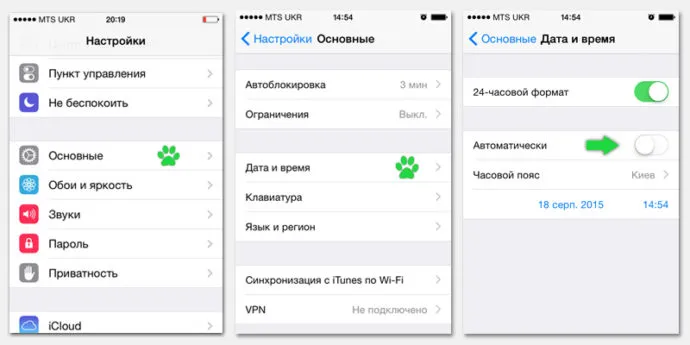
Информация о серийном номере гаджета скрыта
[Серийный номер гаджета отображается на вкладке «Об устройстве» вместе с IMEI, версией прошивки и другими данными. Если он скрыт или отображается другая информация, сервер AppStore не сможет авторизовать смартфон или планшет. Такая ситуация может возникнуть только после обновления iOS.
Решение: выполните полный сброс к заводским настройкам. Чтобы сбросить настройки, перейдите в Настройки > Основные > Сброс > Сбросить все настройки. Обратите внимание, что сброс включает в себя полное удаление всех данных устройства, после чего пользователь может настроить гаджет с нуля, как если бы это был новый гаджет. Чтобы избежать значительной потери данных после восстановления, перед восстановлением необходимо создать резервную копию iCloud. Чтобы создать резервную копию iCloud, перейдите в Настройки > iCloud > Резервное копирование > Резервное копирование.
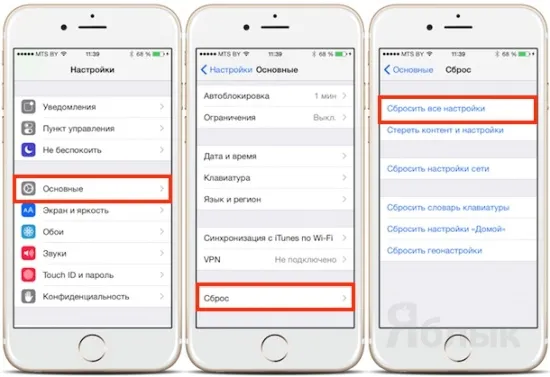
Также рекомендуется включить функцию iCloud Backup, которая автоматически создает резервные копии данных, когда устройство подключено к Интернету.
Можно ли избежать сбоя подключения и появления других ошибок в App Store
Ошибки и проблемы с онлайн-магазином AppStore возникают настолько внезапно, что предотвратить их практически невозможно. Единственное, что могут посоветовать пользователи, — регулярно создавать резервные копии iCloud и быть готовым сбросить настройки в случае ошибки. Сброс настроек решит большинство проблем, связанных с функциональностью устройств Apple.
Один из методов решения проблем с функциональностью App Store позволит всем пользователям восстановить возможность загружать приложения на свои гаджеты Apple.












